Windows: Notīrīt drukāšanas rindu
Šajā ierakstā mēs jums parādīsim divus veidus, kā notīrīt drukāšanas rindu Microsoft Windows.
Ja bieži apmeklējat ar darbu saistītas video sapulces, kvalitatīvas tīmekļa kameras iegāde ir obligāta. Ja esat Windows 10 lietotājs, Microsoft LifeCam iegūšana patiesībā ir laba ideja. Šīs ierīces ir pieejamas par pieņemamām cenām un ir saderīgas ar jaunākajām operētājsistēmas Windows 10 versijām. Bet dažreiz tie var nedarboties, kā paredzēts.
Audio problēmas ir dažas no visbiežāk sastopamajām LifeCam problēmām, par kurām lietotāji sūdzējās. Tajos ietilpst dūkoņas skaņas, atbalsis, dūkoņa, dīvainas statiskas skaņas vai dažādi trokšņi, kam nevajadzētu būt. Tātad, iedziļināsimies un izpētīsim, kā varat novērst tīmekļa kameras problēmas.
Nepareiza mikrofona vai skaļruņa iestatījumu izmantošana var negatīvi ietekmēt LifeCam audio veiktspēju. Videozvana laikā atveriet savu LifeCam informācijas paneli , atlasiet Iestatījumi un pēc tam noklikšķiniet uz Audio/video iestatījumi . Pielāgojiet mikrofona, skaļruņu un LifeCam iestatījumus un pārbaudiet rezultātus.
Turklāt dodieties uz vadības paneli , atlasiet Aparatūra un skaņa un noklikšķiniet uz Skaņa . Noklikšķiniet uz cilnes Ieraksts , atlasiet savu mikrofonu un noklikšķiniet uz pogas Rekvizīti . Pēc tam noklikšķiniet uz cilnes Advanced un atlasiet augstākās skaņas kvalitātes (48000Hz) iestatījumu.
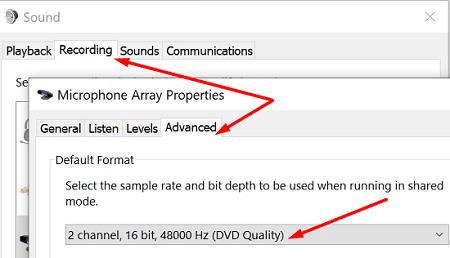
Citi lietotāji apstiprināja, ka ir atrisinājuši savas LifeCam audio kļūdas, pārslēdzoties uz skaļruņiem no noklusējuma atskaņošanas ierīces (izmantojiet cilni Klausīties ).
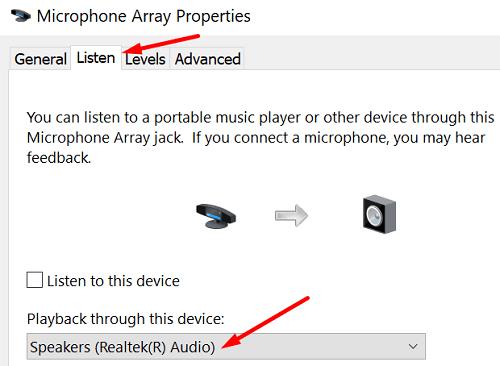
Pārliecinieties, ka neizmantojat vairāk nekā vienu mikrofonu, un, ja iespējams, novietojiet ārējos skaļruņus mazliet tālāk no mikrofona un kameras. Turklāt, ja neizmantojat austiņas, pārliecinieties, vai austiņu iestatījums nav atlasīts.
Izslēdziet visas ierīces, kas varētu traucēt kameras darbību, tostarp televizoru, dienasgaismas lampas, citus monitorus utt. Ja izmantojat klēpjdatoru, atvienojiet strāvas vadu un pārbaudiet, vai pamanāt uzlabojumus.
Mēģiniet palaist aparatūras problēmu risinātāju un pārbaudiet rezultātus. Palaidiet komandu uzvedni ar administratora tiesībām un palaidiet komandu msdt.exe -id DeviceDiagnostic . Pēc tam noklikšķiniet uz Aparatūras un ierīču problēmu risinātāja un palaidiet rīku. Restartējiet datoru un pārbaudiet kameru.
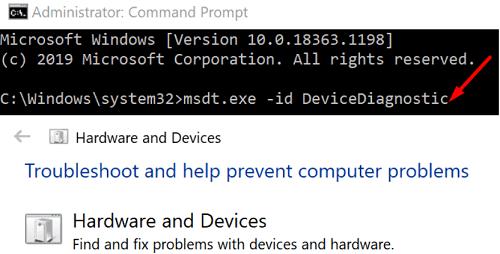
Pārliecinieties, vai izmantojat jaunāko kamerai pieejamo draivera versiju. Palaidiet ierīču pārvaldnieku , noklikšķiniet uz Kameras , veiciet dubultklikšķi uz savas LifeCam tīmekļa kameras un atlasiet Atjaunināt draiveri .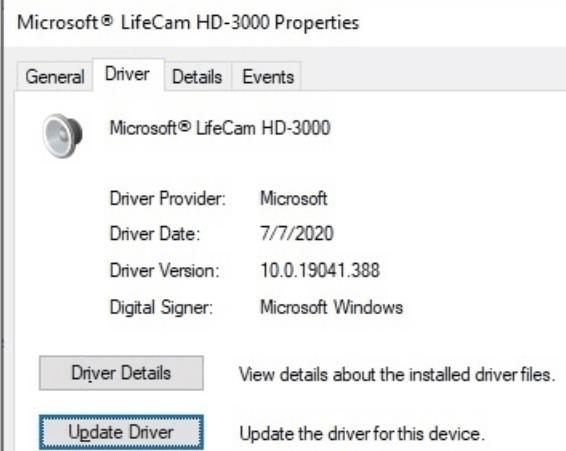
Ja problēma joprojām pastāv, atinstalējiet draiveri un restartējiet datoru, lai automātiski atkārtoti instalētu jaunāko draivera versiju. Pārbaudiet rezultātus un, ja problēma joprojām pastāv, iespējams, ir pienācis laiks nomainīt veco labo LifeCam tīmekļa kameru.
Diemžēl LifeCam audio problēmas ir diezgan izplatītas. Tomēr labā ziņa ir tā, ka varat ātri novērst problēmu, pielāgojot mikrofona iestatījumus. Turklāt pārvietojiet citas elektroniskās ierīces tālāk no tīmekļa kameras un atjauniniet draiverus. Noklikšķiniet uz tālāk sniegtajiem komentāriem un dariet mums zināmu, vai jums izdevās novērst šo problēmu.
Šajā ierakstā mēs jums parādīsim divus veidus, kā notīrīt drukāšanas rindu Microsoft Windows.
Ceļvedis par to, kā pievienot E-pasta opciju Microsoft Excel un Word 365 rīkjoslā.
Mēs parādām jums triku, ko varat izmantot, lai viegli eksportētu visus Microsoft Outlook 365 kontaktus uz vCard failiem.
Uzziniet, kā soli pa solim atspējot un iespējot PIN kodus operētājsistēmā Windows 11, lai kontrolētu, kā piesakāties un piekļūstat savam ierīcei.
Uzziniet, kāpēc parādās 0x80040305 kļūdas kods un kā to novērst, lai varētu atsūtīt e-pastus no Outlook atkal.
Mēs piedāvājam vairākas risinājumus, lai labotu izplatītu problēmu, mēģinot priekšskatīt pievienotos failus Microsoft Outlook ar šo ceļvedi.
Atrast savu Windows 11 produkta atslēgu var būt sarežģīti, ja jūs izmantojat laukumu, kurā tā bija. Par laimi, varat izmantot pamata sistēmas lietotnes, lai to atrastu.
Mēs parādām detalizētus soļus, kā atsaukt e-pasta ziņojumu, kas nosūtīts no Microsoft Outlook 365.
Dažreiz e-pasts var iestrēgt Microsoft Outlook 365 izsūtītajā sarakstā. Šis ceļvedis parāda, kā ar to tikt galā.
Novērsiet izplatītu brīdinājumu, kad atverat failus, izmantojot hipersaiti Microsoft Office 365 failos.
Tumšais režīms tika ieviests Microsoft 2016. Gadā. Jaunākā Office versija piedāvā iespēju izvēlēties vienu no diviem pieejamajiem tumšajiem režīmiem.
Parādām, kā iespējot vai atspējot redzamās starpliktuves iespējas Microsoft Office 365 lietotnēs.
Mācību materiāls, kurā parādīts, kā importēt slaidus no citas Microsoft PowerPoint 365 prezentācijas faila.
Pamācība, kas parāda, kā padarīt Microsoft PowerPoint 365 automātiski atskaņot jūsu slaidrādi, iestatot slaida pārejas laiku.
Šajā rokasgrāmatā ir parādīts, kā atrast DirectX versiju, kas darbojas jūsu Microsoft Windows 11 datorā.
Vai kādreiz datorā, kurā darbojas operētājsistēma Windows 10, jums ir kaut kas, un jūs tiekat pārtraukts un jums ir jāatsakās vai jāizslēdz dators? Vai vēlaties, lai būtu veids, kā
Tālāk ir norādīts, kā jūs varat iegūt maksimālu labumu no Microsoft Rewards operētājsistēmās Windows, Xbox, Mobile, iepirkšanās un daudz ko citu.
Nodrošiniet savu Microsoft paroli, laiku pa laikam to mainot. Aizmirsāt sava Microsoft konta paroli? Nav problēmu, lūk, kas jums jādara.
Vai esat kādreiz vēlējies, lai operētājsistēmā Windows 10 būtu iespējams uzreiz pārdēvēt failus lielapjomā? PowerToys atbalsta PowerRename, vēl vienu pārsteidzošu utilītu, ko piedāvā
Ja jau izmantojat PowerToys, iespējams, jau zināt visas noderīgās utilītas, kas pieejamas, lai atvieglotu jūsu dzīvi, tostarp Keyboard Manager.
Apple ir ieviesis iOS 26 – būtisku atjauninājumu ar pavisam jaunu matēta stikla dizainu, viedākām lietošanas iespējām un uzlabojumiem jau pazīstamās lietotnēs.
Studentiem studijām ir nepieciešams noteikta veida klēpjdators. Tam jābūt ne tikai pietiekami jaudīgam, lai labi darbotos izvēlētajā specialitātē, bet arī pietiekami kompaktam un vieglam, lai to varētu nēsāt līdzi visu dienu.
Šajā rakstā mēs parādīsim, kā atgūt piekļuvi cietajam diskam, ja tas neizdodas. Sekosim līdzi!
No pirmā acu uzmetiena AirPods izskatās gluži kā jebkuras citas īstas bezvadu austiņas. Taču tas viss mainījās, kad tika atklātas dažas maz zināmas funkcijas.
Printera pievienošana operētājsistēmai Windows 10 ir vienkārša, lai gan vadu ierīču process atšķirsies no bezvadu ierīču procesa.
Kā zināms, RAM ir ļoti svarīga datora aparatūras daļa, kas darbojas kā atmiņa datu apstrādei un ir faktors, kas nosaka klēpjdatora vai datora ātrumu. Zemāk esošajā rakstā WebTech360 iepazīstinās jūs ar dažiem veidiem, kā pārbaudīt RAM kļūdas, izmantojot programmatūru operētājsistēmā Windows.
Ja meklējat NAS risinājumu mājai vai birojā, iepazīstieties ar šo labāko NAS uzglabāšanas iekārtu sarakstu.
Vai jums ir grūtības noskaidrot, kāda IP adrese jūsu drukātājam tiek izmantota? Mēs parādīsim, kā to atrast.
Jūs gatavojaties vakaram ar spēlēšanu, un tas būs liels vakars – jūs tikko esat iegādājies “Star Wars Outlaws” GeForce Now straumēšanas pakalpojumā. Uzziniet vienīgo zināmo risinājumu, kas parāda, kā novērst GeForce Now kļūdas kodu 0xC272008F, lai jūs varētu sākt spēlēt Ubisoft spēles atkal.
Uzziniet dažus iespējamos iemeslus, kāpēc jūsu klēpjdators pārkarst, kā arī padomus un trikus, lai izvairītos no šīs problēmas un uzturētu savu ierīci vēsu.























